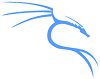 Kali Linux er et Debian-baseret Linux distribution rettet mod avanceret Penetration Testning og Security Auditing. Kali indeholder flere hundrede værktøjer, der er rettet mod forskellige informationssikkerheds opgaver, såsom Penetration Testning, Security Research, Computer Forensics og Reverse Engineering. Kali Linux er udviklet, finansieret og vedligeholdt af Offensive Security.
Kali Linux er et Debian-baseret Linux distribution rettet mod avanceret Penetration Testning og Security Auditing. Kali indeholder flere hundrede værktøjer, der er rettet mod forskellige informationssikkerheds opgaver, såsom Penetration Testning, Security Research, Computer Forensics og Reverse Engineering. Kali Linux er udviklet, finansieret og vedligeholdt af Offensive Security.
Mere end 600 Penetration Testning værktøjer inkluderet. Detaljer om hvad der er inkluderet i Kali Tools website.
Efter Kali Linux er installeret, opdater Kali os og programmer og nye programmer som Kali har tilføjet efterfølgende , brug følgende kommandoer i en terminal.
apt-get update: Henter opdateringer.
apt-get upgrade: opgradere installeret software i systemet til nyeste version.
apt-get dist-upgrade: vil opgradere Linux kernen, og opgradere det software Kali har tilføjet. Opgradere Kali til seneste version smat værktøjer der er tilføjet.
Efter opdatering og opgradering kan du fjerne gammel software der ikke skal bruges mere, som bare optager diskplads, skriv følgende.
apt autoremove: Vil fjerne gamle kerne versioner samt software der ikke bliver bruge mere.







